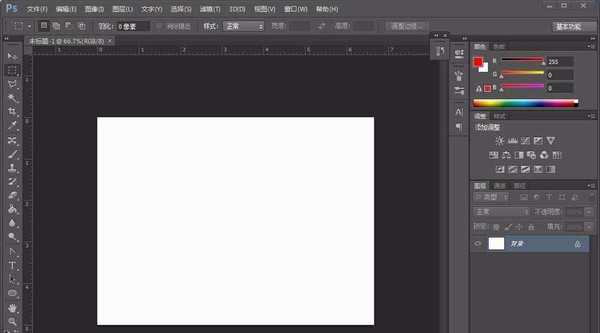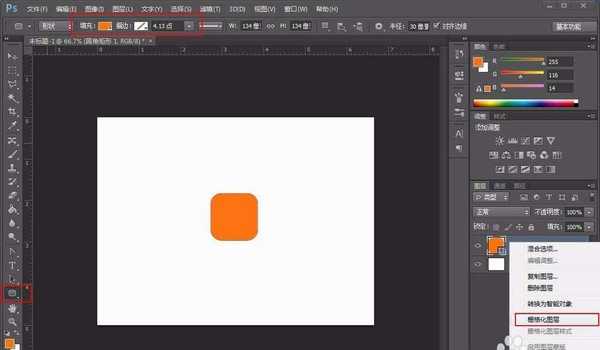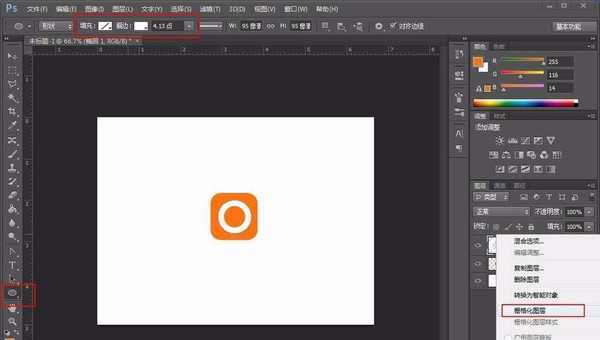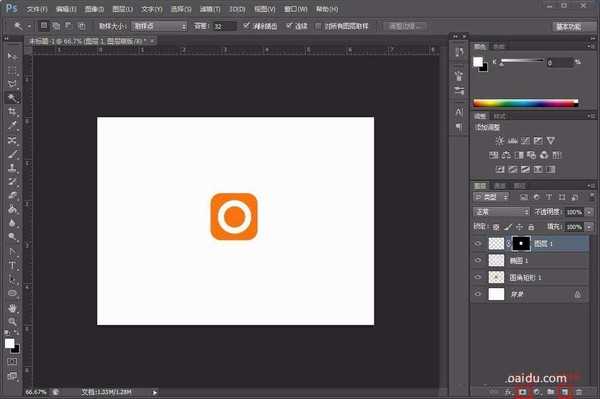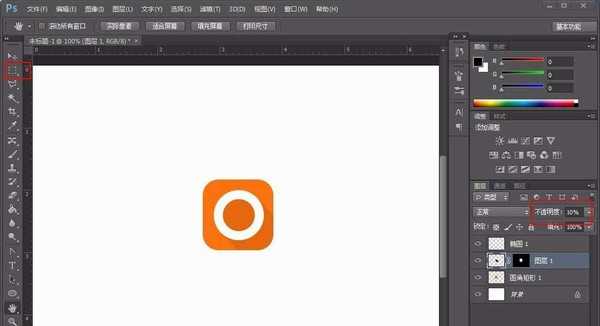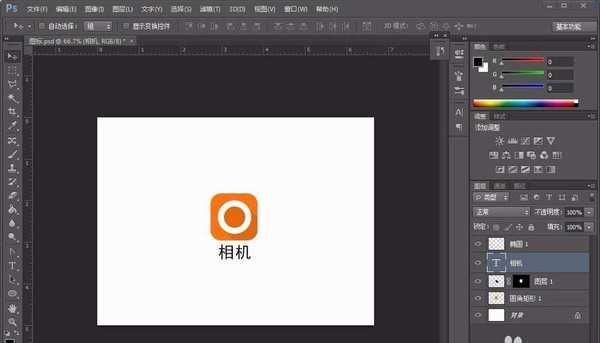今天我们就来看看使用ps绘制图标的方法,下面我们就以相机的图标为例,请看下文详细介绍。
- 软件名称:
- Adobe Photoshop 8.0 中文完整绿色版
- 软件大小:
- 150.1MB
- 更新时间:
- 2015-11-04立即下载
1、新建图层,如下
2、选用圆角矩形工具,填充取色为ff740f,描边无,半径像素为30,按住shift建建立正方形图形为圆角矩形图形1,建立好圆角矩形图形1后栅格化图形。
3、新建图层,选择椭圆工具,填充无,描边为4.13,取色ffffff,按住shift建建立椭圆图形为椭圆图形1,建立好椭圆图形1后栅格化图形。
4、新建图层1,并用圆角矩形的形状作选区建立图层蒙版,如下图
5、建立好图层蒙版后,再在图层1上绘制阴影,并且调整其透明度为10%。
6、完成后的图形如下图。
以上就是ps设计相机图标的教程,希望大家喜欢,请继续关注。
相关推荐:
ps怎么绘制一个扁平的UI按钮图标?
ps怎么设计一款红色的UI时钟元素图标?
ps怎么设计扁平化风格的的镜头UI图标?
标签:
PS,相机,图标
免责声明:本站文章均来自网站采集或用户投稿,网站不提供任何软件下载或自行开发的软件!
如有用户或公司发现本站内容信息存在侵权行为,请邮件告知! 858582#qq.com
暂无“PS怎么设计一款相机UI图标?”评论...
更新动态
2024年11月25日
2024年11月25日
- 凤飞飞《我们的主题曲》飞跃制作[正版原抓WAV+CUE]
- 刘嘉亮《亮情歌2》[WAV+CUE][1G]
- 红馆40·谭咏麟《歌者恋歌浓情30年演唱会》3CD[低速原抓WAV+CUE][1.8G]
- 刘纬武《睡眠宝宝竖琴童谣 吉卜力工作室 白噪音安抚》[320K/MP3][193.25MB]
- 【轻音乐】曼托凡尼乐团《精选辑》2CD.1998[FLAC+CUE整轨]
- 邝美云《心中有爱》1989年香港DMIJP版1MTO东芝首版[WAV+CUE]
- 群星《情叹-发烧女声DSD》天籁女声发烧碟[WAV+CUE]
- 刘纬武《睡眠宝宝竖琴童谣 吉卜力工作室 白噪音安抚》[FLAC/分轨][748.03MB]
- 理想混蛋《Origin Sessions》[320K/MP3][37.47MB]
- 公馆青少年《我其实一点都不酷》[320K/MP3][78.78MB]
- 群星《情叹-发烧男声DSD》最值得珍藏的完美男声[WAV+CUE]
- 群星《国韵飘香·贵妃醉酒HQCD黑胶王》2CD[WAV]
- 卫兰《DAUGHTER》【低速原抓WAV+CUE】
- 公馆青少年《我其实一点都不酷》[FLAC/分轨][398.22MB]
- ZWEI《迟暮的花 (Explicit)》[320K/MP3][57.16MB]